电脑待机锁屏快捷键 电脑怎么用快捷键锁屏
更新时间:2024-04-21 09:57:15作者:jiang
在日常使用电脑的过程中,我们经常会遇到需要暂时离开电脑但又不想关闭电脑的情况,这时候使用电脑的待机锁屏快捷键就显得尤为重要。通过简单的按下组合键,我们可以快速将电脑锁定,保护个人隐私和数据安全。接下来就让我们一起来了解一下电脑待机锁屏快捷键的具体使用方法吧!
具体步骤:
1.要实现电脑屏幕临时锁屏,方法有多种,有快捷键法,有光标点击法。
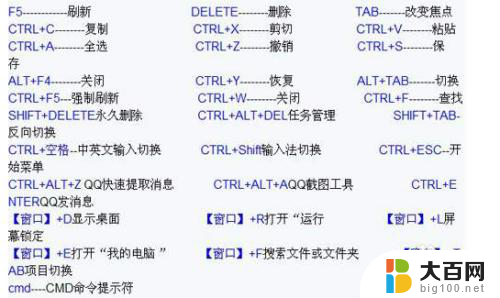
2.光标点击法。用光标点击电脑开始键,再点击电源键。点击“睡眠”,那么电脑屏幕会立马进入休眠状态,屏幕会黑屏,即进入了锁屏状态。
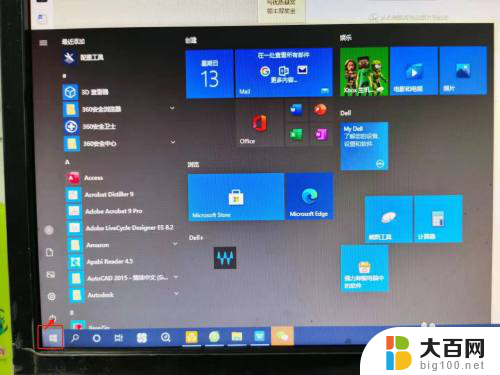
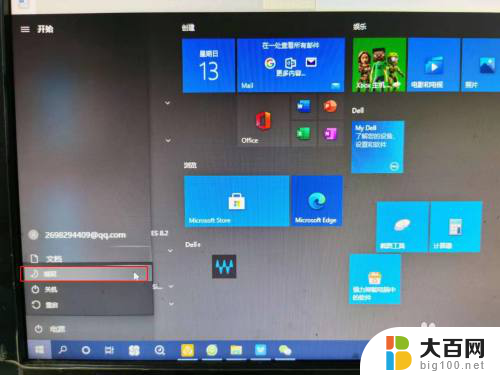
3.如果要从黑屏状态返回到工作状态,要短按电脑主机箱上的开机键一下。电脑会进入开机后的密码登录页面,输入密码即可进入工作页面。
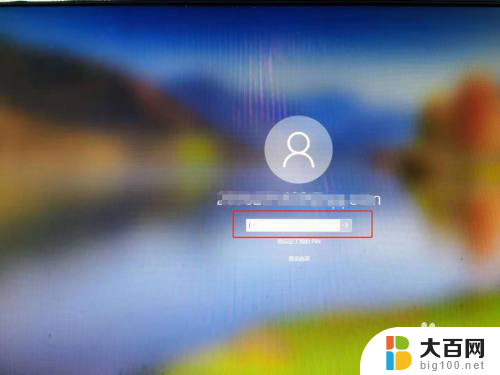
4.快捷键法。将键盘下面ALT键旁左一windows键(有的键盘显示为windows图标4个小方块)按下去,然后按住不放再按下字母L键。电脑就会进入锁屏状态。
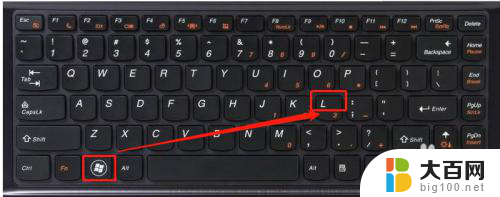

5.快捷键锁屏的操作后需要返回工作页面,则需要点击键盘任意键。返回到登录界面,输入密码即可,登录电脑即可。
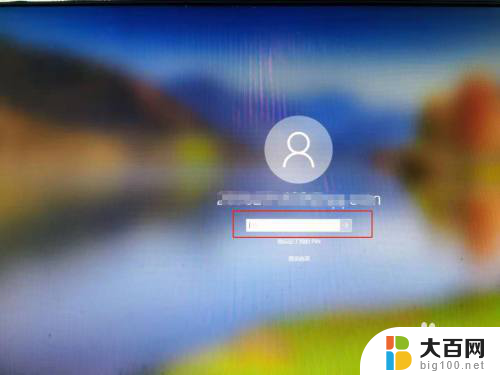
以上是关于电脑待机锁屏快捷键的全部内容,如果您遇到类似情况,可以按照以上小编的方法解决。
电脑待机锁屏快捷键 电脑怎么用快捷键锁屏相关教程
- 电脑锁屏是哪个快捷键 电脑锁屏的快捷键怎么用
- 电脑打开锁屏快捷键 如何利用快捷键快速锁屏电脑
- 修改电脑锁屏密码快捷键 如何用快捷键快速锁屏电脑
- 锁屏笔记本快捷键 如何设置电脑锁屏快捷键
- 电脑锁定界面快捷键 电脑快捷键锁屏的操作步骤
- 电脑锁快捷键 电脑锁屏快捷键设置方法
- 笔记本电脑快速锁屏键 如何设置电脑锁屏的快捷键
- 苹果可以用一键锁屏吗 电脑锁屏快捷键是什么
- 笔记本电脑怎么锁屏不关机 电脑锁屏快捷键是什么
- 电脑按那个键是锁屏 如何设置电脑锁屏的快捷键
- 苹果进windows系统 Mac 双系统如何使用 Option 键切换
- win开机不显示桌面 电脑开机后黑屏无法显示桌面解决方法
- windows nginx自动启动 Windows环境下Nginx开机自启动实现方法
- winds自动更新关闭 笔记本电脑关闭自动更新方法
- 怎样把windows更新关闭 笔记本电脑如何关闭自动更新
- windows怎么把软件删干净 如何在笔记本上彻底删除软件
电脑教程推荐